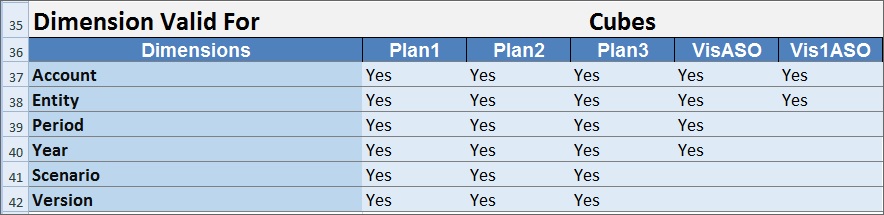進階設定值定義
在應用程式範本活頁簿中,包含進階設定值的工作表,為範例應用程式使用在範本中提供的進階設定工作表做為您的準則。
進階設定值為:
-
評估順序
-
效能設定值
-
階級類型、兩段計算以及資料儲存選項等維度特性
-
密度 (僅適用於聚總儲存應用程式)
-
維度指派至立方體
請遵循此工作流程,以便在應用程式範本活頁簿中設定進階設定值的工作表:
定義工作表名稱
將進階設定值定義工作表命名為進階設定值。例如:
定義工作表類型
在資料工作表的儲存格 A1 中,輸入進階設定值以指出此工作表包含應用程式的進階或雜項設定值。在圖 C-9 中,儲存格 A1 包含進階設定值工作表類型,以指出工作表將包含應用程式的進階設定值。
圖 C-9 在應用程式範本的進階設定值工作表中顯示的工作表類型
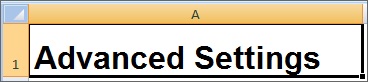
定義評估順序
在進階設定值工作表中,於「評估順序」區段中定義維度的評估順序。維度會列在「維度」標題下的第一欄中。立方體會列在後續欄中。在每個立方體中的維度都有不同的評估順序。
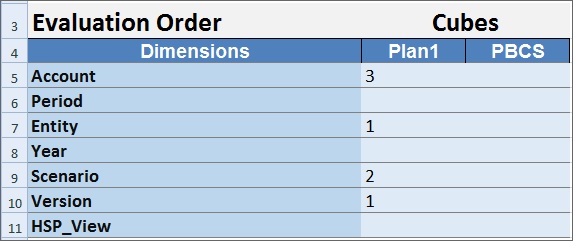
定義效能設定值
僅適用於規劃應用程式。
在進階設定值工作表的「效能設定值」區段中,為每個立方體定義每個維度的維度儲存特性。有效值為「密集」或是「稀疏」。每個立方體都需要至少一種密集維度。維度會列在「維度」標題下的第一欄中。立方體會列在後續欄中。每個維度的稀疏或密集值會隨立方體而異。
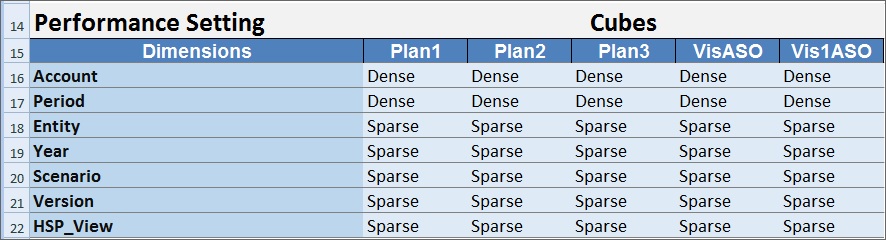
定義維度設定值
在「進階設定值」工作表的「維度設定值」區段中定義維度特性。維度會列在「維度」標題下的第一欄中。在後續欄中會列出維度特性。如需維度特性的清單,請參閱表格 C-5
表格 C-5 在進階設定值工作表的維度設定值區段中所使用的維度特性
| 維度特性 | 描述或有效值 |
|---|---|
|
描述 |
選擇性描述性文字 |
|
別名表 |
選擇性別名表 |
|
階層類型 |
|
|
二次計算 |
是 | 否 |
|
套用安全性 |
是 | 否 |
|
資料儲存 |
|
|
顯示選項 |
為「成員選擇」對話方塊設定應用程式預設顯示選項。選取成員名稱或別名,以顯示成員或別名。成員名稱:別名會在左側顯示成員並在右側顯示別名。別名:成員名稱會在左側顯示別名並在右側顯示成員。
|
您也可以使用圖 C-10,以參考如何將資訊新增至「維度設定值」區段。
圖 C-10 進階設定值工作表的維度設定值區段
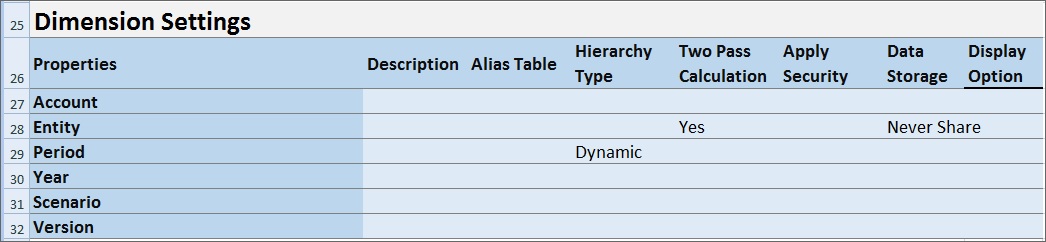
定義密度設定值
僅適用於規劃模組應用程式。
在進階設定值工作表的「密集」區段中,為每個立方體定義每個維度的維度儲存特性。每個立方體都需要至少一種密集維度。維度會列在「維度」標題下的第一欄中。立方體會列在後續欄中。每個維度的稀疏或密集值會隨立方體而異。
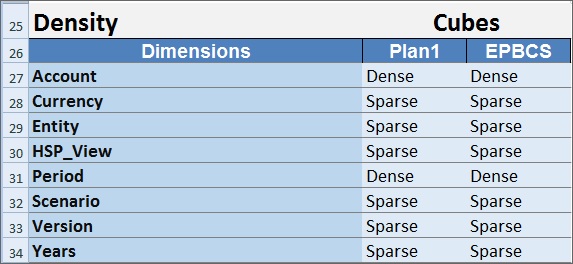
指派維度到立方體
在進階設定值工作表的「維度有效項目」區段中,將維度指派至立方體。維度會列在「維度」標題下的第一欄中。立方體會列在後續欄中。
對於每個維度與立方體交集:
-
輸入
Yes以包含立方體中的維度。 -
輸入
No或是將儲存格保留空白,可將維度從立方體排除。